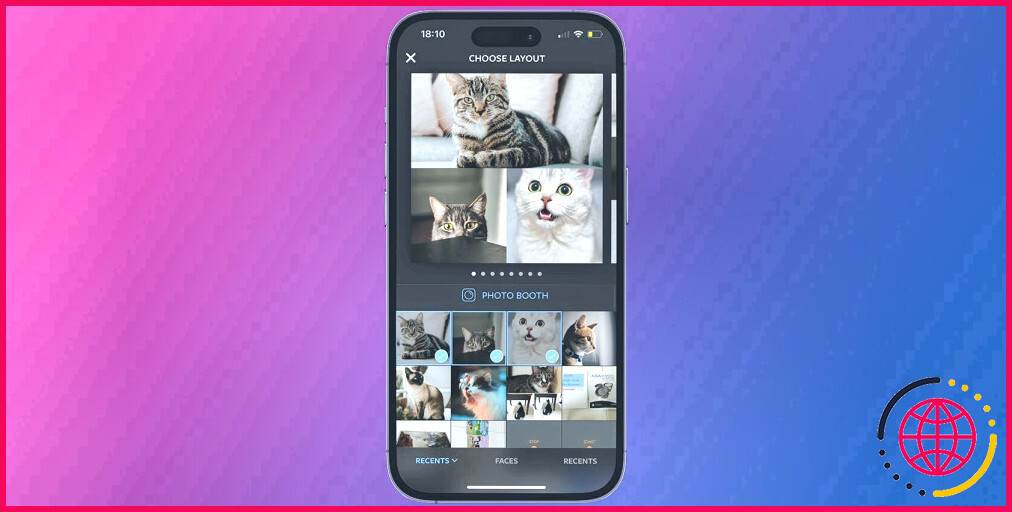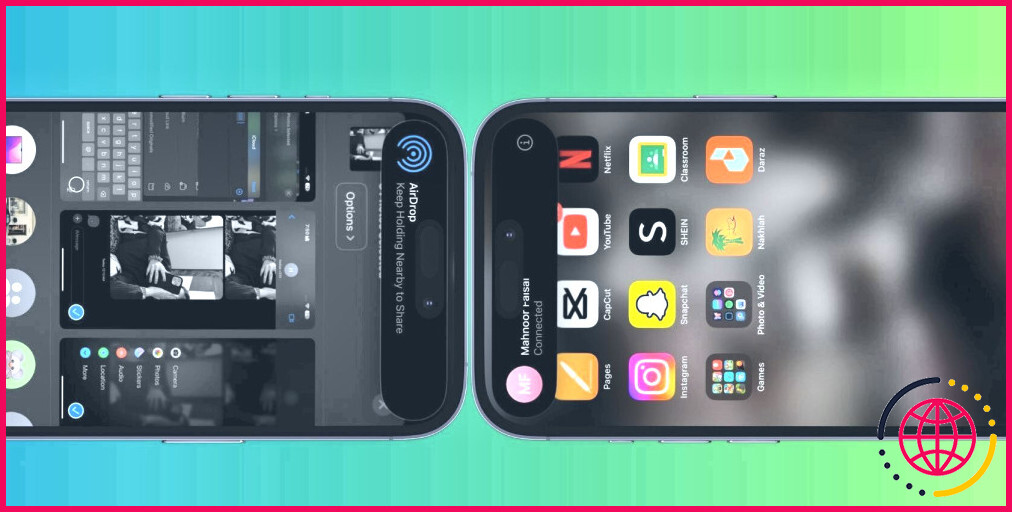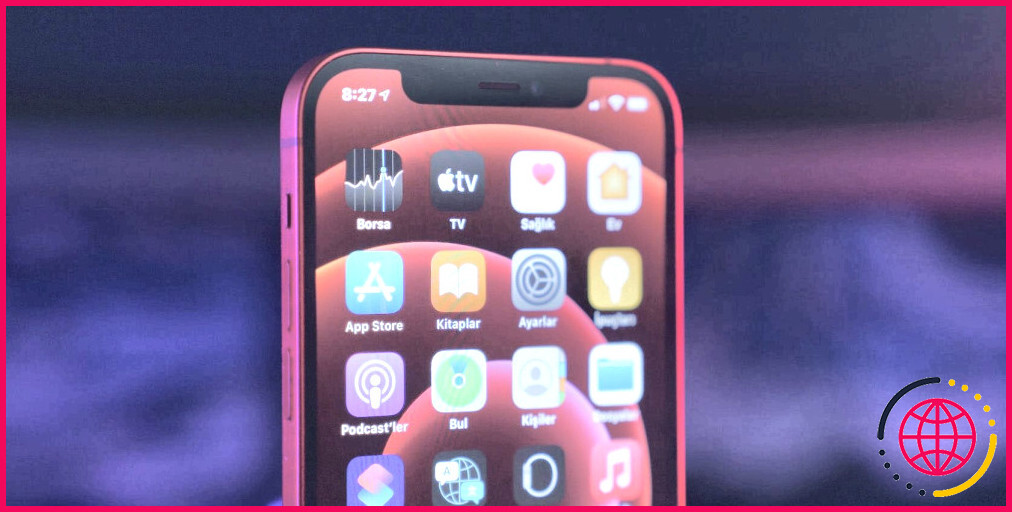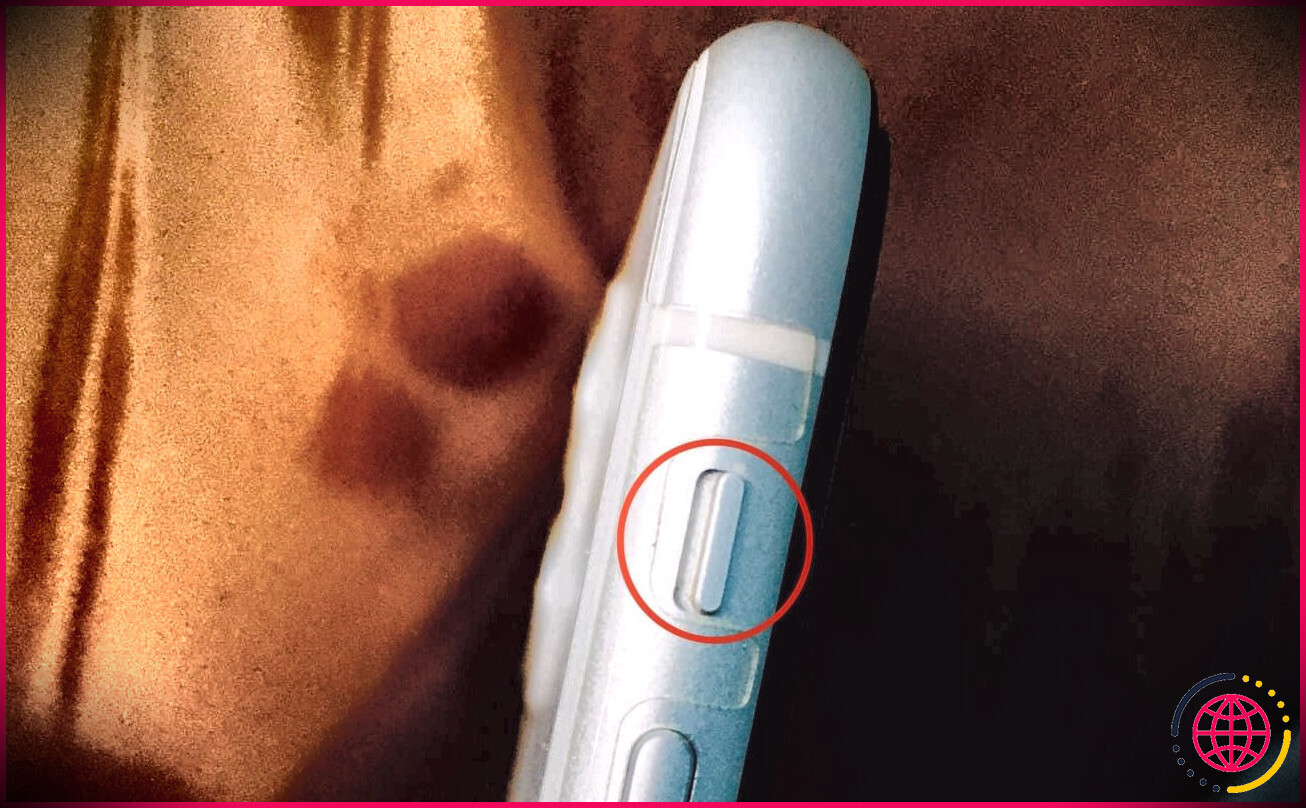Comment faire un collage de photos sur l’iPhone
Liens rapides
- Comment réaliser un collage à l’aide d’un raccourci sur l’iPhone
- Faire un collage à l’aide de l’application de mise en page d’Instagram
Principaux enseignements
- Utilisez le raccourci Grille de photos pour faire un collage sur votre iPhone sans télécharger d’applications tierces.
- L’application Layout est idéale pour les utilisateurs actifs d’Instagram, car tous ses modèles de collage respectent le format carré 1:1.
- Pour une plus grande variété de modèles et une meilleure personnalisation, envisagez d’autres applications de collage de photos telles que Clay et Canva.
Un collage de photos est un excellent moyen de présenter plusieurs photos dans un seul fichier image. Malheureusement, l’application Photos d’Apple ne propose pas de créateur de collages pour vous aider à en réaliser un. Mais vous pouvez utiliser un raccourci ou une application tierce pour créer un collage sur votre iPhone.
Comment réaliser un collage à l’aide d’un raccourci sur l’iPhone
L’application Raccourcis intégrée à iOS propose plusieurs raccourcis iPhone pratiques pour automatiser vos tâches quotidiennes. Si vous vous demandez comment réaliser un collage de photos sur votre iPhone sans passer par une application tierce, un raccourci iOS appelé Grille photo vous aidera à accomplir votre tâche.
Tout d’abord, téléchargez Raccourcis depuis l’App Store si vous ne le trouvez pas sur votre iPhone. Ensuite, suivez les étapes suivantes pour obtenir le raccourci :
- Dans le menu Raccourcis rendez-vous dans l’application Galerie de l’application.
- Recherchez « Grille de photos » et appuyez sur le premier résultat.
- Robinet Ajouter un raccourci pour l’installer sur votre iPhone.
Maintenant que vous avez le raccourci, vous pouvez commencer à faire un collage sur votre iPhone :
- Accédez à la page Raccourcis dans l’application et appuyez sur le nouveau raccourci Grille de photos nouvellement ajouté pour le lancer.
- Sélectionnez les photos avec lesquelles vous voulez faire un collage sur votre iPhone, puis appuyez sur Ajouter.
- Attendez quelques secondes et votre iPhone affichera un aperçu du collage.
- Si vous êtes satisfait du résultat, touchez Image en haut pour sélectionner la destination de votre choix pour enregistrer votre photo.
Enfin, appuyez sur Terminé pour quitter la fenêtre. Maintenant, rendez-vous à l’endroit où vous avez enregistré l’image pour accéder à votre collage.
Réaliser un collage à l’aide de l’application de mise en page d’Instagram
Le raccourci Grille photo fonctionne mieux si toutes vos photos ont à peu près la même taille et si les sujets sont placés au centre. Dans le cas contraire, le raccourci risque de couper certaines parties importantes de la photo.
Si vous souhaitez repositionner chaque photo vous-même, l’une des meilleures applications de collage de photos à consulter est la suivante Mise en page d’Instagram. Tous les modèles de l’application respectent le ratio carré 1:1, ce qui est extrêmement pratique lorsque vous souhaitez créer un collage pour un post Instagram.
Après avoir installé l’application Mise en page dans l’App Store, il vous suffit de l’ouvrir, de sélectionner les photos que vous souhaitez inclure dans le collage et de choisir la mise en page du collage que vous préférez.
Pour repositionner une photo, appuyez sur pour la sélectionner dans le collage, puis faites glisser l’image dans la disposition. Vous pouvez également inverser, retourner et ajuster la taille de chaque boîte. Lorsque vous êtes satisfait du résultat, appuyez sur Enregistrer > Terminé et se rendre à la page Photos pour trouver votre nouveau collage !
Télécharger :Mise en page (Gratuit)
Il existe de nombreuses autres applications tierces comme Layout que vous pouvez utiliser pour réaliser un collage sur votre iPhone. Par exemple, Argile propose des modèles de collage de photos pour les posts et les stories Instagram. Leurs modèles comprennent également des modèles animés ! Vous pouvez même utiliser Google Photos pour réaliser un collage sur votre iPhone.
Une autre application géniale est Canva qui offre la plus grande variété de modèles et le plus grand nombre d’options de personnalisation. Vous pouvez appliquer des filtres, modifier chaque photo et ajouter d’autres éléments tels que du texte, des autocollants, des graphiques, etc. La plupart de ces fonctions sont également gratuites.
Ainsi, que vous souhaitiez créer une page d’album pour un voyage récent ou simplement rassembler des instantanés de moments quotidiens avec vos proches, il est facile d’extraire des images de votre photothèque et de faire un collage directement sur votre iPhone.
Améliorez votre QI technologique grâce à nos lettres d’information gratuites
En vous abonnant, vous acceptez notre politique de confidentialité et pouvez recevoir des communications occasionnelles. Vous pouvez vous désabonner à tout moment.
Articles recommandés
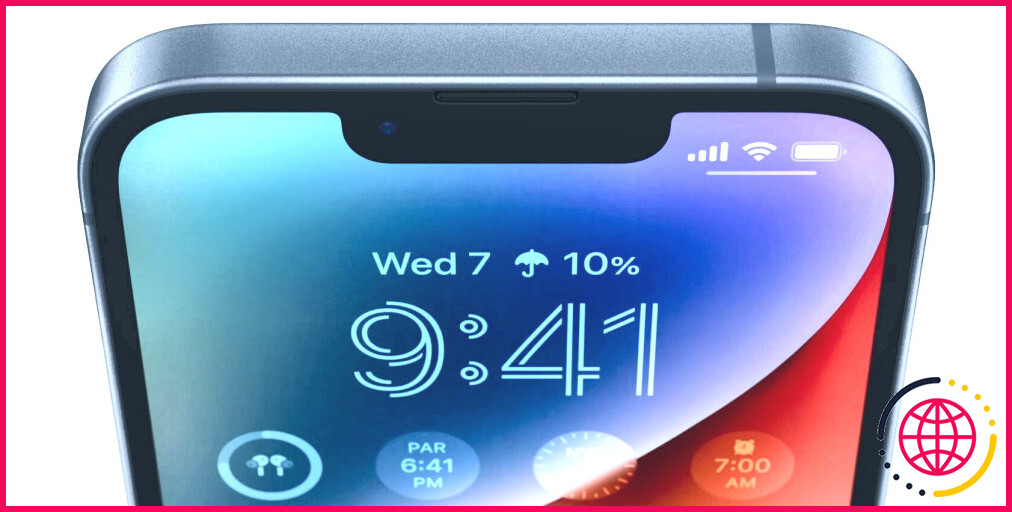
iPhone 14 vs. iPhone 13 : faut-il les acheter en 2024 ?
Apple veut que vous achetiez l’iPhone 15 en 2024, mais vous seriez mieux avec un iPhone 14 ou même l’ancien iPhone 13.

8 façons de garder la batterie de votre ordinateur portable en bonne santé pendant longtemps
La batterie de votre ordinateur portable devrait durer longtemps, mais il y a beaucoup de choses que vous pouvez faire pour qu’elle dure encore plus longtemps.
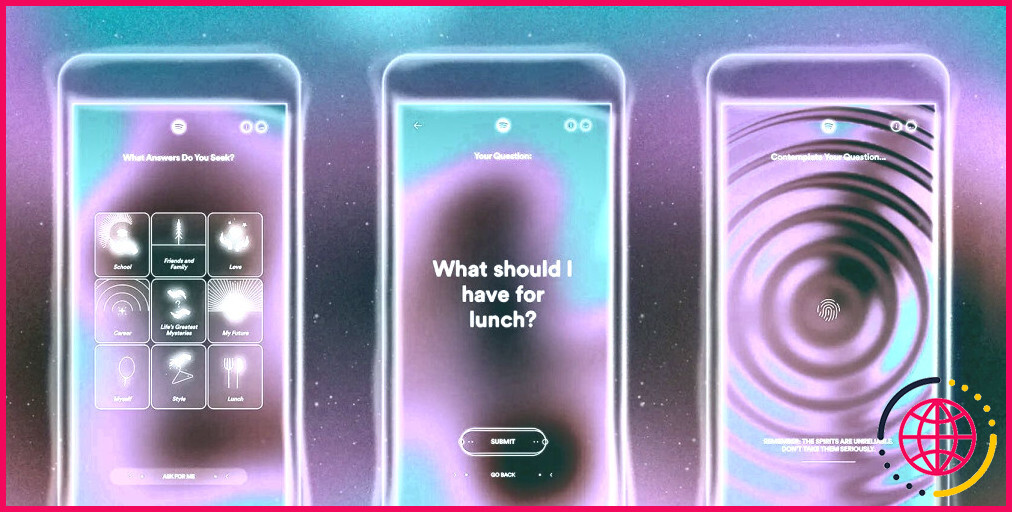
Le médium de Spotify est une boule magique qui répond avec de la musique.
Votre service de streaming préféré a le légendaire Nostradamus dans sa ligne de mire.

Le GenAI d’Adobe transforme les messages textuels en musique : voici un premier aperçu
La GenAI d’Adobe apporte simplicité et accessibilité à la création musicale.

Twodos, l’application gratuite et simple de gestion des tâches avec un principe unique
Twodos est une nouvelle application de tâches ultra-minimaliste et axée sur la protection de la vie privée.

5 alternatives gratuites à Midjourney
Vous cherchez une alternative gratuite à Midjourney ? Essayez les produits suivants, qui sont dignes d’intérêt.
Comment faire un collage d’images sur l’iPhone ?
Il suffit de suivre l’ordre que vous avez sélectionné. Et une fois que vous avez fait cela. Vous pouvez pratiquement faire d’autres
Comment faire un collage à partir de mes photos ?
Choisissez autant d’images que vous le souhaitez : vous pouvez en choisir jusqu’à neuf. Images. Cliquez sur le bouton « Créer ».
Existe-t-il une application de collage gratuite pour iPhone ?
Faites un collage de vos moindres moments de la manière la plus simple et la plus chic qui soit. Il vous suffit de sélectionner plusieurs photos et InCollage les transformera instantanément en un collage photo remarquable. InCollage vous propose également de nombreuses mises en page GRATUITES, des filtres, des effets, des autocollants, des arrière-plans, du texte et bien d’autres choses encore pour créer votre propre style.
Comment assembler deux photos sur l’iPhone sans application ?
Ouvrez Raccourcis sur votre iPhone. Touchez « Combiner des images ». Sélectionnez dans votre bibliothèque les photos que vous souhaitez combiner et appuyez sur « Ajouter ». Raccourcis combinera les photos selon les spécifications que vous avez définies et l’image finale apparaîtra dans votre photothèque.